win10重启桌面还原的解决方法 win10每次重启都还原怎么办
更新时间:2023-05-29 14:34:25作者:zheng
有些用户发现自己的win10电脑每次重启之后桌面配置都还原了,那么这该怎么解决呢?今天小编给大家带来win10重启桌面还原的解决方法,有遇到这个问题的朋友,跟着小编一起来操作吧。
解决方法:
1、首先右击桌面的此电脑,点击打开“管理”。
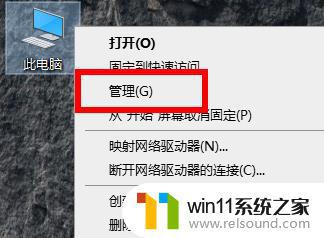
2、随后在管理窗口中展开“本地用户和组——》用户”。
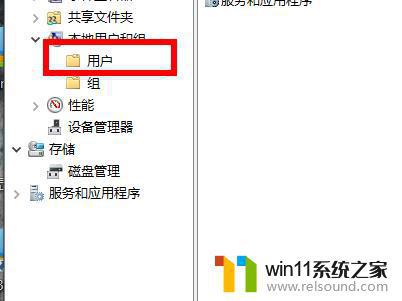
3、在右边的空白处右击,选择“新用户”来创建一个新的用户。
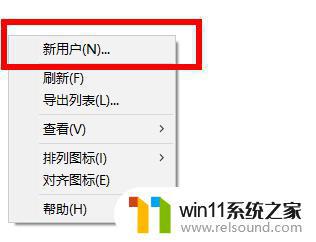
4、完成后右击新用户选择“属性”,选择“隶属于”点击“添加。输入“Administrators”,点击确定添加管理员权限。
5、建立成功之后即可使用新用户重启电脑解决问题。
以上就是win10重启桌面还原的解决方法的全部内容,有需要的用户就可以根据小编的步骤进行操作了,希望能够对大家有所帮助。















